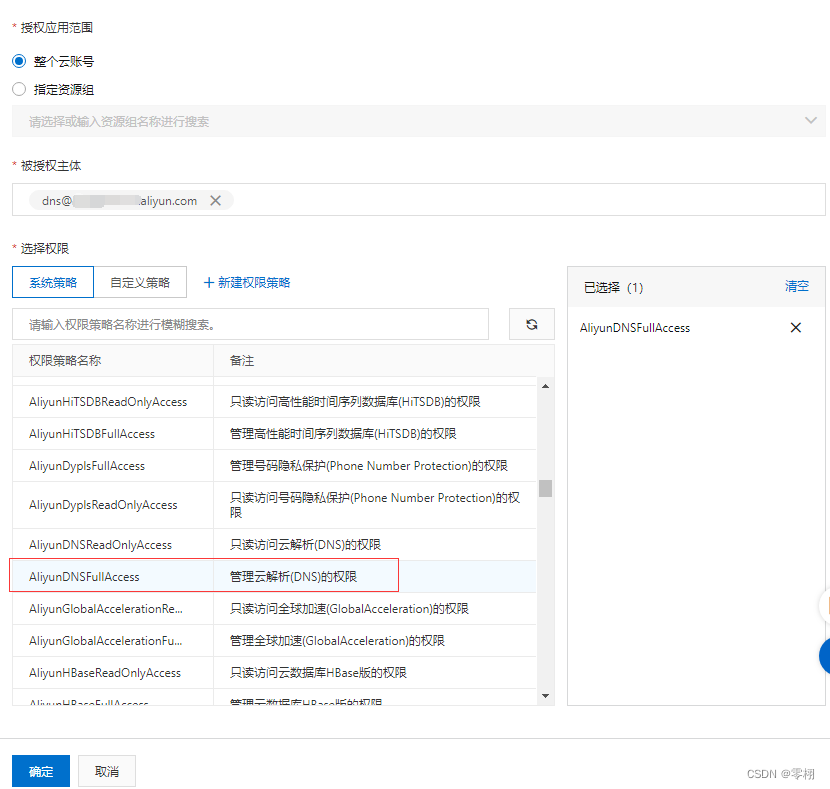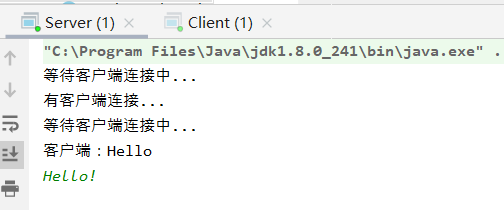一、下载原来的镜像(找到原来的镜像)
如果您还留存的话可以直接编辑原来的镜像文件,如果您找不到了,之前上传到ISO镜像里的话可以去服务器里下载。路径为:/var/lib/vz/templable/iso
二:修改文件进行洗白操作
打开DiskGenius
接下来把img引导文件往DiskGenius左边磁盘目录区域空白的地方拖。如果拖不进去,请选择顶部选项卡硬盘-打开虚拟硬盘文件,选择img引导文件
找到grub.cfg文件
对grub.cfg文件右键 复制到桌面或者其它区域
接下来打开Notepad++
利用Notepad++打开grub.cfg文件
大致在22行左右找到有pid vid和sn mac字样
虚拟机或硬盘引导是不需要修改VID PID的所以只要格式对得上就行不用理会
3换成你的SN码,注意后边前边不要有空格
4换成你的MAX地址 注意00开头后边前边不要有空格
无论您是多少个网口,仅需要修改mac1,如有mac2、mac3等等,可以直接删除。
DSM7洗白
DSM7洗白方法和DSM6洗白类似,唯一需要注意的是DSM7修改引导文件的SN、MAC1、MAC2.。。。在最长的两条里面,注意观察!
修改完之后点击保存
把改完的文件拖回替换原文件
对虚拟磁盘右键,关闭虚拟磁盘文件
至此,img洗白文件已经修改完成。
三、重新上传修改好的引导文件
打开pve,把安装的虚拟机关机,依次点击虚拟机-硬件-硬盘
选择分离硬盘
选择是
选择分离的硬盘,点击删除
选择是
选择存储-ISO镜像-上传
点击选择文件,找到修改好的引导文件点击上传
记录下上传好的地址信息
编辑网卡信息-虚拟机-硬件-网络设备-编辑
修改MAC地址为收到的MAC1的地址
选择节点-shell
输入命令,img转虚拟磁盘
注意这里的参数信息,中间的102是你的虚拟机实际的信息,我这李的DS918.img,要改成你上传的img引导的文件名
qm importdisk是PVE导入磁盘到虚拟机的工具,后面的参数‘103’是DSM虚拟机的编号,‘/var/lib/vz/template/iso/syboboot.img’是刚才上传群晖引导镜像的完整目录,‘local-lvm’是PVE储存虚拟磁盘的存储空间。
如果报错请输入修改下方命令
shell会显示vm-102-disk-0虚拟磁盘创建的进度,最后显示‘Successfully imported disk as 'unused0:local-lvm:vm-103-disk-0'就是添加成功了。
导入成功后在‘DSM’虚拟机的“硬件”选项卡就能看到一个“未使用的磁盘0”,选中它点击编辑,弹出配置窗口,设备类型选“sata”,磁盘序号填“0”,最后点击添加。
给虚拟群晖添加一块虚拟磁盘:切换到虚拟机的“硬件”选项卡,点击添加 > 添加硬盘,总线/设备选择SATA和1,存储选择local-vm,磁盘大小按需填写,最后点击“添加”。
切换到虚拟机的“选项”选项卡,双击“引导顺序”,第一引导项选“Disk ‘sata0’”。
开启虚拟机
选择确定
DSM7启动为选择第二个引导,每个启动的引导方式不同。
到这里,洗白就结束了,剩下的就是注册账号登录qc了。
原文链接:https://cloud.tencent.com/developer/article/2147542?areaSource=106000.1&traceId=9dSWycEhu7r_N6kFARo9T